Onemogoči požarni zid v CentOS 7
V operacijskem sistemu CentOS 7 se privzeto uporablja FirewallD, orodje za upravljanje požarnega zidu. Rešitev podpira protokole IPv4 in IPv6 ter omogoča upravljanje posameznih delov omrežja. Nekatere storitve in aplikacije dostopajo do tega pripomočka za konfiguriranje požarnega zidu in hitro sinhronizirajo vsa pravila. Lahko se zgodi, da je treba takšno orodje izklopiti, na primer za vzpostavitev interneta. Rešiti bosta dve različni metodi, od katerih je vsaka primerna na svoj način.
Vsebina
Onemogoči požarni zid v CentOS 7
Danes ne bomo upoštevali razpoložljivih alternativ za FirewallD, ki so dodatno vgrajeni v sistem. O tem, kako onemogočiti takšna orodja, lahko izveste v njihovi uradni dokumentaciji. Edina stvar je, da bomo na koncu članka predstavili glavne ukaze, ki bodo koristni za uporabnike, ki aktivno uporabljajo standardno orodje, imenovano iptables. Zdaj pa se pogovorimo o zgoraj omenjenem požarnem zidu.
Preden nadaljujete z navodili, bi rad pokazal, kako je trenutno stanje FirewallD določeno s standardnim ukazom, ker ga, če je že neaktiven, ni treba onemogočiti.
- Odprite klasično konzolo, na primer prek menija "Aplikacije" .
- Vnesite ukaz
sudo firewall-cmd --state. - Račun za superuporabnika potrdite z vnosom gesla.
- Prikazana bo samo ena vrstica, ki bo prikazala stanje požarnega zidu. Vrednost »teče« pomeni, da je storitev zdaj operativna.
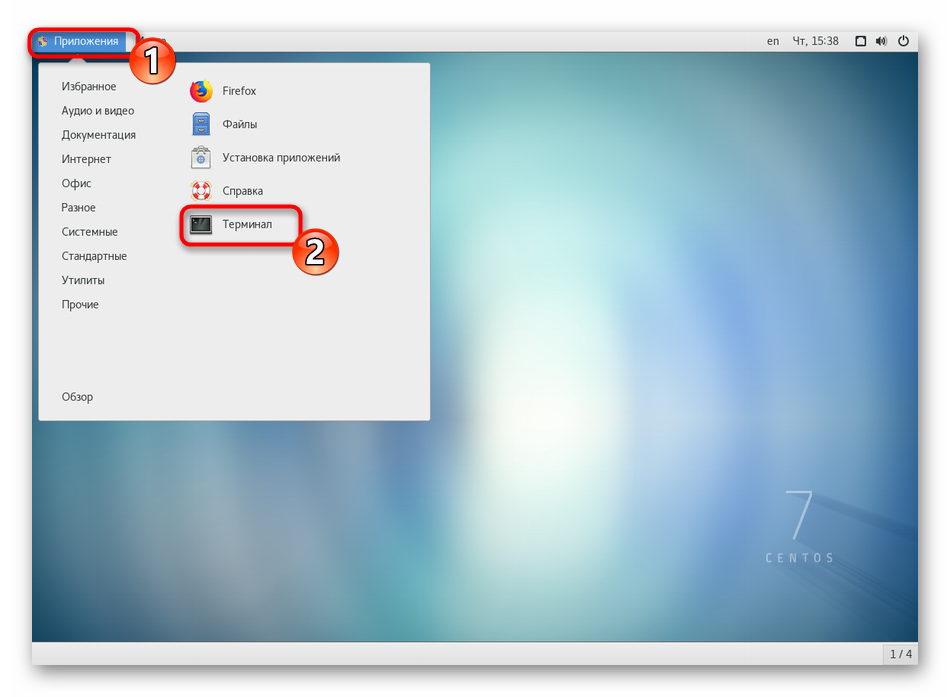
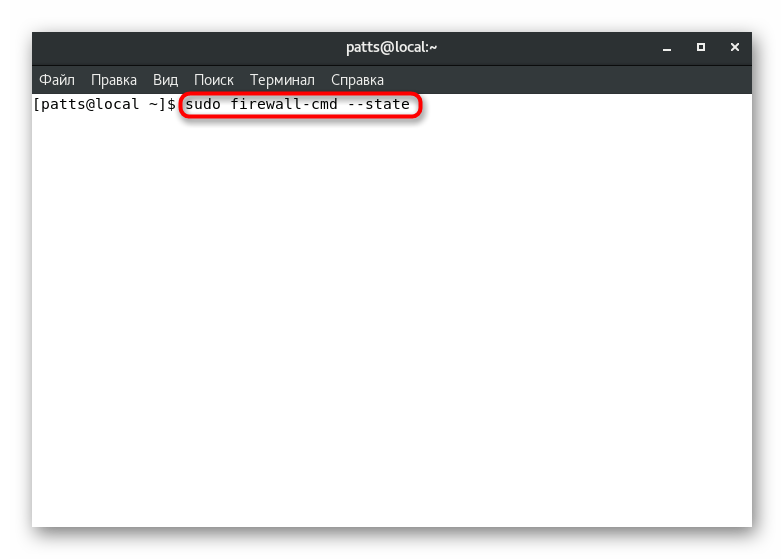
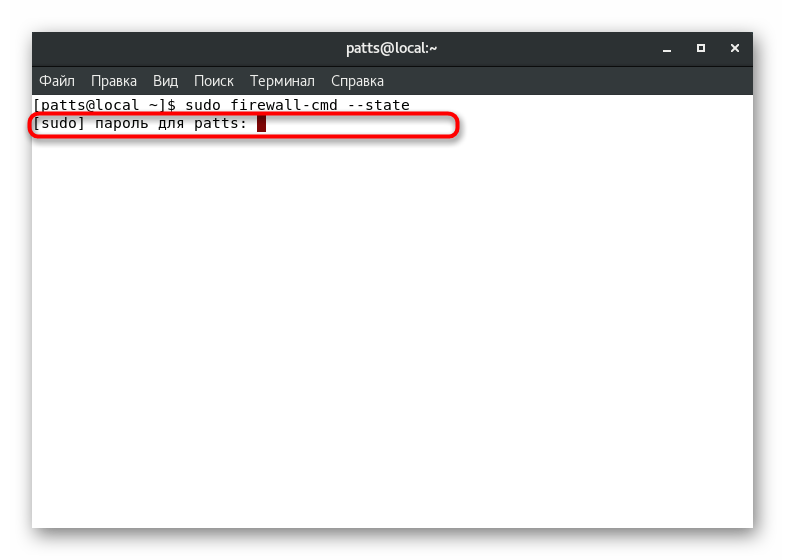
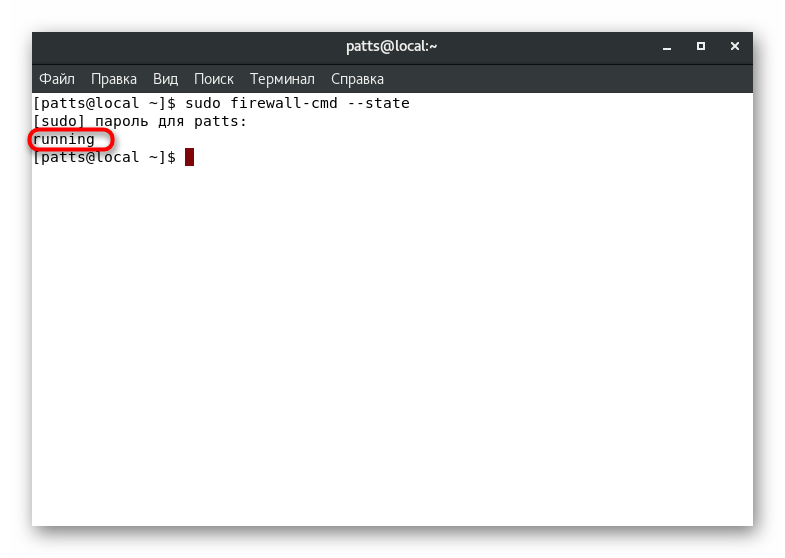
Svetujemo vam, da uporabljeni ukaz uporabite vsakič, ko morate poznati stanje delovanja požarnega zidu.
1. način: Onemogoči za trenutno sejo
Začasna zaustavitev požarnega zidu vam bo omogočila izvajanje vseh potrebnih dejanj z omrežjem v trenutni seji in po ponovnem zagonu se bo program ponovno vrnil v svoje delovno stanje. Ustavljanje se izvede z enim vgrajenim ukazom. Zaženite Terminal in vnesite sudo systemctl stop firewalld in pritisnite Enter .
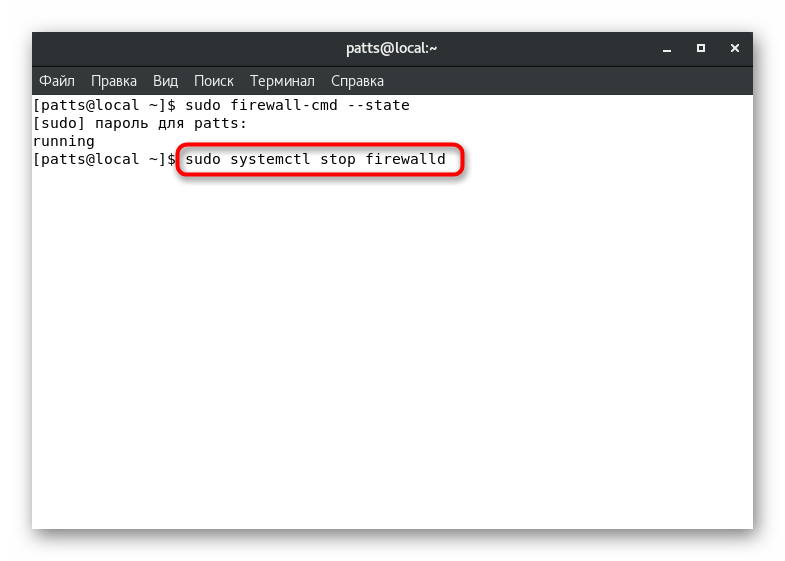
Na žalost po aktiviranju ukaza na zaslonu ne bodo prikazana nobena obvestila, kar pomeni, da je bil postopek uspešno zaključen. Priporočamo, da sudo firewall-cmd --state registrirate sudo firewall-cmd --state da bi ugotovili stanje FirewallD. Videli boste rezultat »ne teče« .
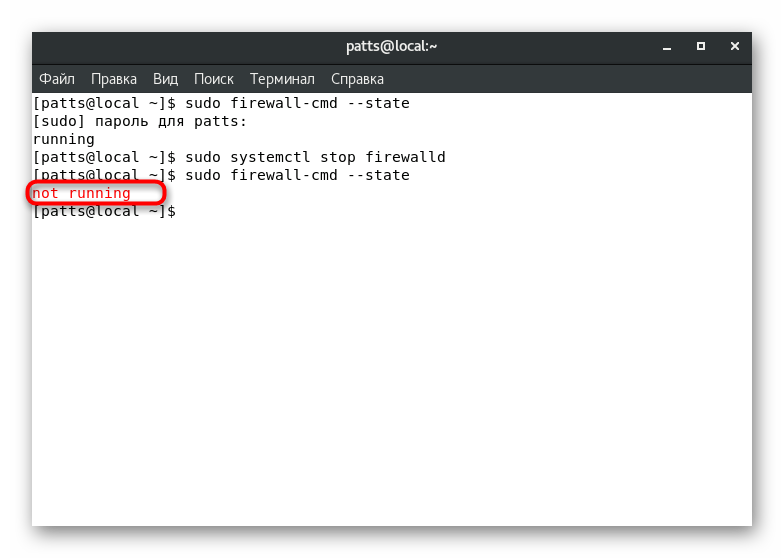
Seveda je takšna zaustavitev požarnega zidu precej hitra, vendar, kot že omenjeno, le za eno aktivno sejo terminala. Vendar pa nekateri uporabniki niso zadovoljni s to možnostjo, zato je bolje, da se sklicujejo na naslednji priročnik.
2. način: Trajno zaustavitev
Z izjemo sprememb v konfiguracijski datoteki redno onemogočite požarni zid. Ni potrebe, da sami vnašate ali spreminjate kaj, celotna operacija je vnašanje več ukazov. Začnite tako, da ustavite zagovornika:
- Vstavite
sudo systemctl stop firewalldv vrstici za vnos, da zaustavite požarni zid. - Vnesite geslo za dodelitev korenskih dovoljenj. Vneseni znaki ne bodo prikazani.
- Onemogočite storitev, ki je odgovorna za samodejni zagon požarnega zidu, ko se operacijski sistem zažene, in
sudo systemctl disable firewalld. - Preprečite, da bi druge storitve
sudo systemctl mask --now firewalldFirewallD preksudo systemctl mask --now firewalld. Zaradi tega se mora vrstica pojaviti z obvestilom o ustvarjanju nove datoteke “Ustvarjena simbolna povezava iz /etc/systemd/system/firewalld.service v / dev / null” , kar pomeni, da je bila operacija uspešno zaključena.
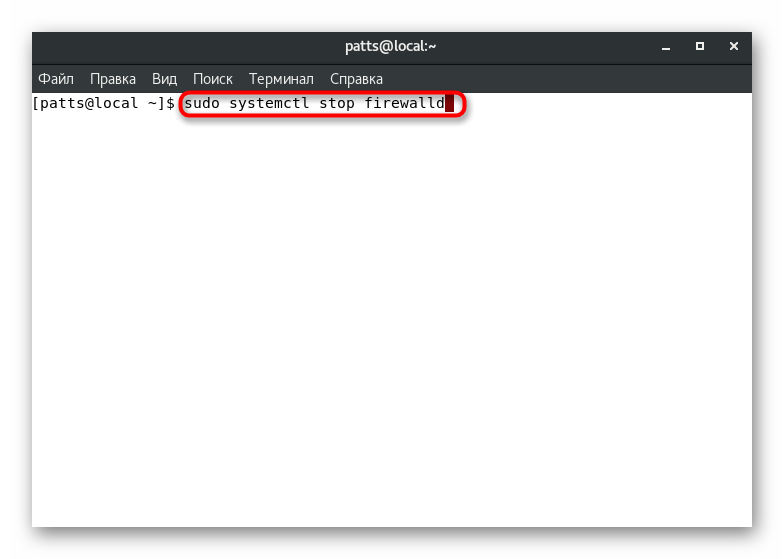
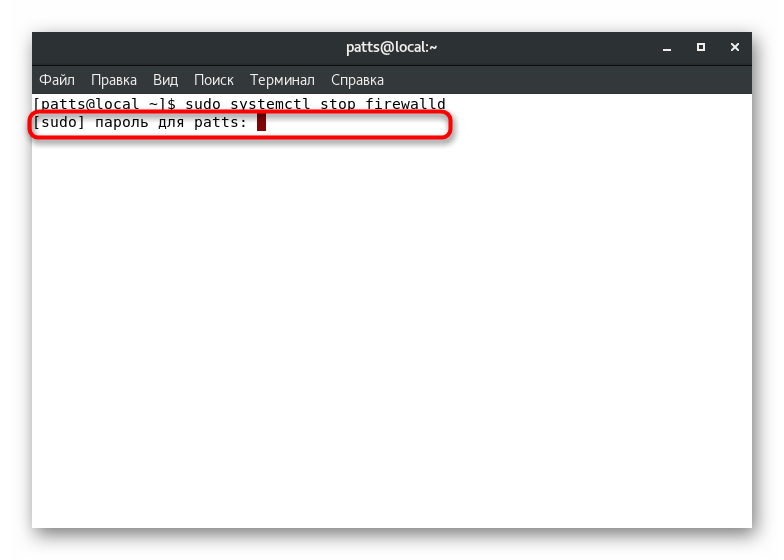
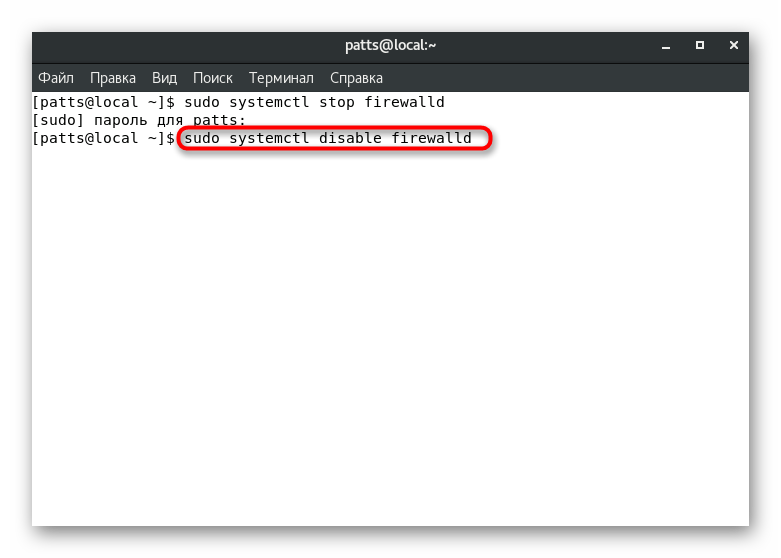
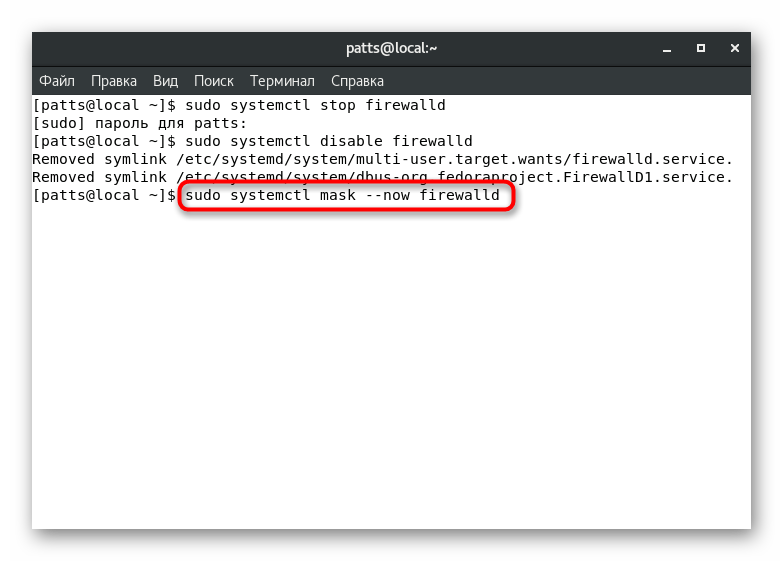
Kot smo obljubili, bomo dodatno prikazali ukaze, ki vam omogočajo, da onemogočite drug priljubljen požarni zid na CentOS - iptables . Če uporabljate IPv4, aktivirajte naslednje posamezne nize:
sudo service iptables save
sudo service iptables stop
sudo chkconfig iptables off
Za IPv6 se vsebina nekoliko spremeni:
sudo service ip6tables save
sudo service ip6tables stop
sudo chkconfig ip6tables off
Včasih se pojavijo situacije, ko težave s povezavo še vedno ostanejo v omrežju, tudi ko je požarni zid izklopljen. V tem primeru se težava morda skriva v varnostnem sistemu SELinux. Izklopite ga in preverite, ali bodo ta dejanja pomagala. Podrobna navodila o tej temi najdete v našem drugem članku na naslednji povezavi.
Glejte tudi: Onemogočite SELinux na CentOS 7
Zdaj veste o razpoložljivih metodah za onemogočanje požarnega zidu v CentOS-u 7. Če niste prepričani, da je težava v tem orodju, je ne smete trajno onemogočiti: najprej je bolje uporabiti prvo metodo in preveriti zmogljivost.